Número del artículo: 000178547
Windows 10 yükseltmenin geri dönmesine neden olduğu nedir?
Resumen: Windows 10 yükseltme geri alma ile ilgili sorunları giderme ve çözme.
Contenido del artículo
Resolución
Sorun giderme Windows 10 yükseltme geri alma için aşağıdaki yönergeleri izleyin.
Windows 10 yükseltme geri alma
Bu makalede Windows 10 yükseltme geri alma senaryoları için sorun giderme bilgileri sağlanmaktadır.
 Not: Önceki Windows sürümünüzü geri almayı istiyorsanız şu bağlantıyı kullanın: önceki bir işletim sistemine yükseltme Windows 10 nasıl geri alınacağı
Not: Önceki Windows sürümünüzü geri almayı istiyorsanız şu bağlantıyı kullanın: önceki bir işletim sistemine yükseltme Windows 10 nasıl geri alınacağı
Genel sorun giderme-Ilk adımlar
 Not: Bu yordam, yükseltme geri yükleme sorunları hakkında kapsamlı sorun giderme amacıyla tasarlanmıştır. Bu yordamı sadece soruna özel veya hataya özgü hiçbir Klavuzu yoksa kullanmanız önerilir.
Not: Bu yordam, yükseltme geri yükleme sorunları hakkında kapsamlı sorun giderme amacıyla tasarlanmıştır. Bu yordamı sadece soruna özel veya hataya özgü hiçbir Klavuzu yoksa kullanmanız önerilir.
- Veri yedeklemesini kontrol edin-sistemde yükseltme ile ilgili bir sorun varsa, sistemde başka yerlerde da kayıtlı veri olduğunda ek dikkat önerilir.
- Hata kodunu temel alarak bilinen sorunları kontrol edin. Aşağıdaki sorun giderme kılavuzunu kullanmadan önce hedeflenen eylemlerle ilgili bilinen sorunları çözmeyi deneyin.
- Aşağıdaki konum kodlarından birini almıyorsanız geri almayı tekrar deneyin. Bu hata kodlarını görüyorsanız ikinci veya üçüncü girişimin üzerine takılamaz: 0x2000C, 0x2000A, 0x3000D, 0x4000D. Tekrar tekrar denemediyseniz ve hala yükseltmediyseniz, diğer sorun giderme adımlarıyla devam edin.
- Hata kodu, hata ve konum kodu olmak üzere iki parçaya ihtiyacınız olabilir. Örneğin, "0xC1900208-0x4000C"-0xC1900208 hatası, hata kodudur ve 0x4000C konum kodudur. Windows 7 SP1 'den veya daha önceki bir Windows 10 sürümlernden yükseltiyorsanız, hata kodu Windows Update 'te gösterilebilir, ancak konum kodunu göstermeyebilir. Konum kodunu bulmak için Setupact. log dosyasını kontrol edin, hata saatini belirleyin ve hata kodunu hatayla ilgili satırı bulun (Şekil 1):
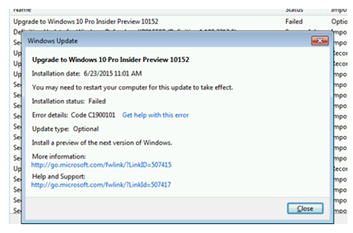
Şekil 1: Konum kodu için Setupact. log dosyasını kontrol edin
- Kurulum işleminin durdurulduğunu ve sistemin manuel olarak yeniden başlatılıp başlatılmayacağını ya da Kullanıcı eylemi olmadan yükseltmenin geri alınması durumunda olduğunu belirleyin. Kurulum, asılı kalma ne zaman meydana getirmesine bağlı olarak sorun giderme. Yükseltme için PREP ve yeniden deneyin.
- Eğer bir Yüzeyise, bu özel modeli yükseltme adımları için Surface (yüzey) siteyi kontrol edin.
- Kullanılan yükseltme yolunu/yöntemini not edin.
- Sorun yükselme sırasında ortaya çıkarsa ve yükseltme için Windows güncellemenizi kullanıyorsanız, indirilen bir ISO kullanmayı düşünün.
- ISO ' dan takıyorsanız, DVD veya USB: kurulum ortamını kontrol edin
- Yükleme ortamının kaynağını doğrulayın. Yalnızca Microsoft tarafından sağlanan Windows 10 bir kurulum kaynağı kullanırken kurulumunu destekliyoruz. Bu, Microsoft sitesinden veya Microsoft tarafından sağlanan ortamlardan bir indirme anlamına gelmektedir.
- Yükleme kaynağı bir indirirse ve belirti bilinen bir sorun değilse:
- FCIV. exe
 veya başka bir SHA1 karma aracı kullanarak ISO karmasını kontrol edin. Daha fazla bilgi için, bkz. Microsoft KB889768- bir dosya için MD5 veya SHA-1 şifreleme karma değerleri hesaplama
veya başka bir SHA1 karma aracı kullanarak ISO karmasını kontrol edin. Daha fazla bilgi için, bkz. Microsoft KB889768- bir dosya için MD5 veya SHA-1 şifreleme karma değerleri hesaplama
- Eğer Karma, yayınlanmış değerle uyuşmazsa, tekrar yükleyin.
- Eğer Hash eşleşiyorsa, ISO 'yu bağlayın ve kurulumu yeniden deneyin veya farklı bir sisteme takıyorsanız, ortamı ISO 'dan yeniden oluşturun.
- FCIV. exe
İlk yeniden başlatmadan önce Windows Update aracılığıyla yükseltme başarısız oldu
- Windows Update 'i kullanıyorsanız: Windows güncelleme sorun giderme prosedürleri kullanın.
- Yükseltmeyi yeniden deneyin.
- Arıza dönerse ve bilinen bir sorun değilse, aşağıda listelenen Yükseltme adımlarının Prep işlemini gerçekleştirin.
- Yükseltmeyi yeniden deneyin.
Bir veya daha fazla yeniden başlatma sonrasında yükseltme başarısız oldu
- Yükseltme adımları için Prep uygulayın.
- Yükseltmeyi yeniden deneyin.
Yükseltme adımları için PREP
 Not: Bu adımları uygularken, kötü amaçlı yazılım bulaşmaları için gereken işaretleri izleyin. Virüslü bir sistemde yükseltme önerilmez.
Not: Bu adımları uygularken, kötü amaçlı yazılım bulaşmaları için gereken işaretleri izleyin. Virüslü bir sistemde yükseltme önerilmez.
- Tüm kullanılabilir önerilen güncelleştirmelerin yüklü olması için Windows güncelleyin.
- Yükseltme için üçüncü parti virüsten koruma yazılımını kaldırın.
- Yükseltme sırasında koruma için Windows Defender 'ı kullanın.
- Yükseltmenin ardından, uyumluluk bilgilerini kontrol edin ve tercih ettiğiniz çözümü yeniden yükleyin.
- Gerekli olmayan yazılımları kaldırın.
- Gerekli olmayan harici donanımları çıkarın.
- Güncelleştirilmiş ürün yazılımını ve sürücüleri sistem üreticisi Web sitesinde yüklemenizi tavsiye edin.
Virüslü malware sistemi
Sistemde kötü amaçlı yazılım bulaşmış olduğu tespit edilmesi durumunda şunlardan birini öneririz:
- Kötü amaçlı yazılımları çıkarma
- Temiz yükleme Windows 10
Hata kodu ve olası kök neden:
- 20004
- Virüsten koruma ve diğer güvenlik/yardımcı yazılımı kaldırma
- Depolama sorunları: işletim sistemi olmayan sürücüler için SATA kablolarının bağlantılarını çıkarın. DVD sürücünün kesilmesi genellikle geçici bir çözüm olarak bildirilir.
- Temel olmayan donanımları çıkarın (Windows 10 USB de dahil olmak üzere, sistem yükseltme sırasında ilk kez yeniden başladığında, Kurulum ortamı da takın).
- Sürücüsü
- 20009
- Sürücüsü. Yonga seti sürücülerini güncelleme.
- 2000A
- Hata. İkinci kez takmayı denerseniz, çalışabilir.
- 2000C
- Virüsten koruma ve diğer güvenlik/yardımcı yazılımı kaldırma
- Hata. İkinci kez takmayı denerseniz, çalışabilir.
- 2000d
- Kullanıcı profilindeki sorun
- 20017
- Virüsten koruma ve diğer güvenlik/yardımcı yazılımı kaldırma
- Sürücüsü
- Harici donanım
- BIOS güvenlik ayarları
- Üçüncü parti önyükleme yükleyicisi (GRUB)
- Masaüstü yardımcı programları (IObit, Intel Masaüstü yardımcı programları, diğer ayarlama yazılımı)
- Eski NFORCE veya Steelserisi sürücüler/yazılımlar
- 30017
- Virüsten koruma ve diğer güvenlik/yardımcı yazılımı kaldırma
- Sürücüsü
- Harici donanım
- 4000B
- Virüsten koruma ve diğer güvenlik/yardımcı yazılımı kaldırma
- Sürücüsü
- 4000D
- Kullanıcı profilindeki sorun
- 4001E
- Virüsten koruma ve diğer güvenlik/yardımcı yazılımı kaldırma
- Sürücüsü
Propiedades del artículo
Fecha de la última publicación
16 feb 2024
Versión
6
Tipo de artículo
Solution